Ako vytvoriť video tapetu pre iPhone
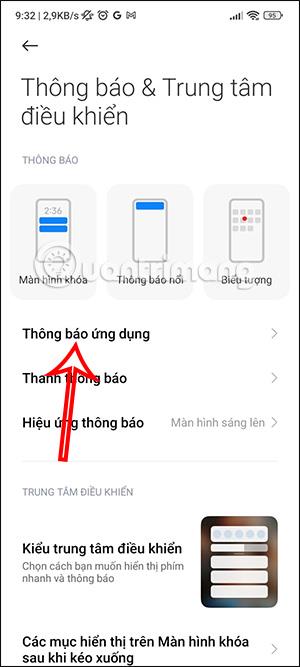
Nemusíte použiť statický obrázok ako tapetu pre iPhone. V dnešnom článku vám Quantrimang.com ukáže, ako vytvárať videá na uzamknutej obrazovke iPhone.
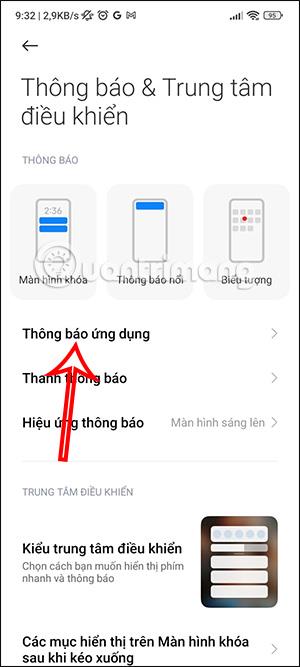
Nemusíte použiť statický obrázok ako tapetu pre iPhone. V dnešnom článku vám Quantrimang.com ukáže, ako vytvárať videá na uzamknutej obrazovke iPhone. Akékoľvek video môžete použiť ako domácu tapetu a uzamknutú obrazovku.
Ako vytvoriť video tapetu pre iPhone pomocou aplikácie intoLive
V prípade iPhonu nie je zabudovaný konvertor, ktorý by vám pomohol premeniť bežné videá na živé fotografie. To však neznamená, že konverziu videa na Live Photo nemôžete na svojom zariadení vôbec vykonávať.
V App Store pre iOS je skutočne skvelá aplikácia, ktorá vám pomôže previesť bežné videá na živé fotografie.
Môžete si stiahnuť aplikáciu a použiť ju na konverziu akéhokoľvek videa na živé fotografie. Po dokončení môžete výsledné video nastaviť ako tapetu na vašom iPhone.
Nasledujúce kroky vám pomôžu urobiť to na iPhone:
Krok 1 . Stiahnite si aplikáciu intoLive .
Krok 2 . Po nainštalovaní aplikáciu otvorte. Budete požiadaní, aby ste mu povolili prístup k fotografiám. Povoľte to aplikácii, aby mohla načítať vaše videá.
Krok 3 . Po načítaní vašich videí sa zobrazia v hlavnom rozhraní aplikácie. Klepnutím vyberte video, ktoré chcete použiť ako živú tapetu pre váš iPhone.
Krok 4 . Na nasledujúcej obrazovke vám aplikácia umožní upravovať vaše video. Môžete použiť filtre, zmeniť rýchlosť videa, stlmiť video, otočiť video atď. Po vykonaní zmien klepnite na Urobiť v pravom hornom rohu obrazovky.
Krok 5 . Na nasledujúcej obrazovke môžete na svoje video použiť slučku. Pre bezplatných používateľov je však dostupná iba prvá možnosť Bez opakovania . Kliknite na to a budete môcť pokračovať.
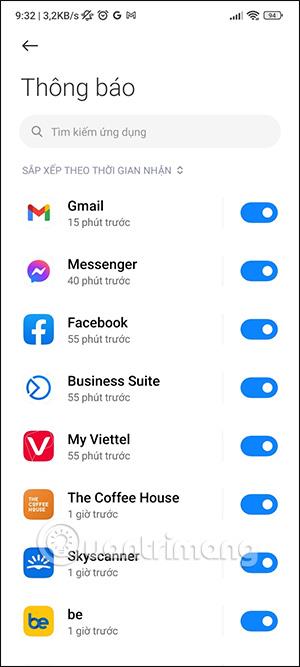
Pre bezplatných používateľov nie je k dispozícii žiadne opakovanie
Krok 6 . Video je teraz prevedené na Live Photo a môžete si ho uložiť do svojho zariadenia. Ak to chcete urobiť, kliknite na tlačidlo Uložiť živú fotografiu . Živá fotografia sa uloží do aplikácie Fotky na zariadení.
Krok 7 . Teraz je pripravené video vo formáte Live Photo. Použite toto video ako tapetu pre iPhone nasledovne:
Spustite aplikáciu Nastavenia na iPhone a klepnite na Tapeta > Vybrať novú tapetu .
Krok 8 . Kliknite na Live > Live Photos a vyberte novovytvorenú tapetu. Potom klepnite na Nastaviť > Nastaviť oboje a nastavte ju ako tapetu pre domovskú obrazovku aj uzamknutú obrazovku.

Klepnutím na Nastaviť > Nastaviť oboje ju nastavíte ako tapetu pre domovskú obrazovku aj uzamknutú obrazovku
Ako vidíte, je celkom jednoduché použiť akékoľvek video dostupné na vašom iPhone ako živú tapetu. Všetko, čo musíte urobiť, je previesť video na živú fotografiu a môžete ho použiť ako tapetu pre iPhone.
Ako nastaviť video ako tapetu pre iPhone pomocou PicPlayPost
Ak z nejakého dôvodu vyššie uvedená aplikácia na vašom zariadení nefunguje alebo ju nechcete používať, máte k dispozícii ďalšiu skvelú aplikáciu, ktorá pomáha použiť akékoľvek video ako tapetu na iPhone.
Aplikácia sa nazýva PicPlayPost a podobne ako aplikácia intoLive vám umožňuje previesť vaše videá na živé fotografie, aby ste ich mohli použiť ako živé tapety.
Krok 1 . Stiahnite si aplikáciu PicPlayPost a spustite ju.
Krok 2 . Na prvej obrazovke klepnite na možnosť Nový projekt a vytvorte nový projekt pre živú tapetu.
Krok 3 . Aplikácii budete musieť povoliť prístup k fotografiám a videám. Potom klepnite na možnosť s názvom Vytvoriť film alebo prezentáciu .
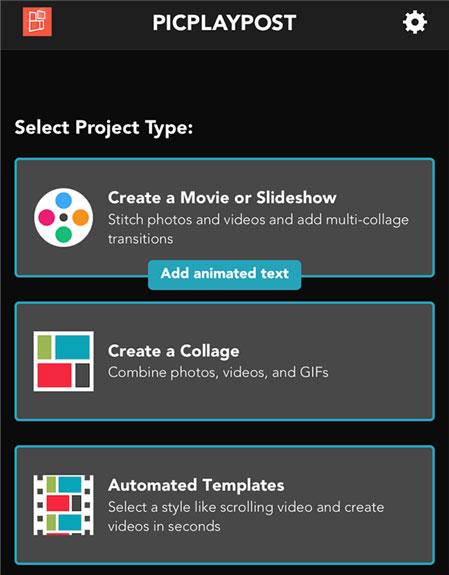
Kliknite na položku Vytvoriť film alebo prezentáciu
Krok 4 . Nasledujúca obrazovka vám umožňuje vybrať mierku pre váš projekt. Mali by ste zvoliť pomer 9:16 , pretože sa perfektne hodí pre tapetu vášho iPhone.
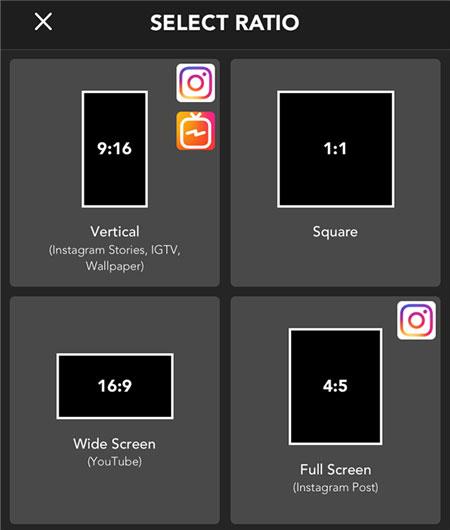
Mali by ste zvoliť pomer 9:16, pretože sa perfektne hodí pre tapetu vášho iPhone
Krok 5 . Teraz do aplikácie pridáte svoje video. Kliknite na tlačidlo + v ľavom dolnom rohu.
Krok 6 . Vyberte možnosť Celá obrazovka a potom vyberte video, ktoré chcete pridať do aplikácie. Vykonajte požadované zmeny vo videu a potom klepnite na Uložiť a zdieľať v hornej časti.
Krok 7 . Ak ste bezplatný používateľ aplikácie, klepnite na Pokračovať s vodotlačou . Potom na obrazovke vyberte možnosť Live Photo/Wallpaper .
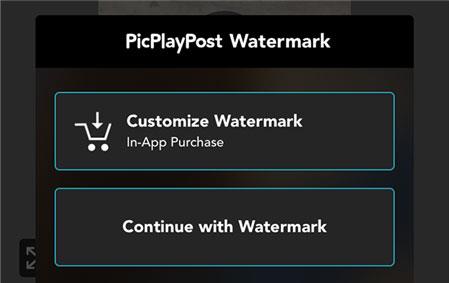
Vyberte možnosť Pokračovať s vodotlačou
Krok 8 . Prejdite na svojom iPhone do Nastavenia > Tapeta > Vybrať novú tapetu > Živé > Živé fotografie a vyberte novovytvorenú živú fotografiu. Potom sa nastaví ako tapeta vášho iPhone.
To je všetko, čo potrebujete na nastavenie videa ako tapety na iPhone. Ak ste živé tapety ešte nikdy nevyskúšali, postupujte podľa tohto sprievodcu a skúste zmeniť video na iPhone na tapetu
Dúfam, že budete úspešní.
Kontrola zvuku je malá, ale celkom užitočná funkcia na telefónoch iPhone.
Aplikácia Fotky na iPhone má funkciu spomienok, ktorá vytvára zbierky fotografií a videí s hudbou ako vo filme.
Apple Music sa od svojho prvého uvedenia na trh v roku 2015 mimoriadne rozrástol. K dnešnému dňu je po Spotify druhou najväčšou platenou platformou na streamovanie hudby na svete. Okrem hudobných albumov je Apple Music domovom aj tisícok hudobných videí, 24/7 rádií a mnohých ďalších služieb.
Ak chcete vo svojich videách hudbu na pozadí, alebo konkrétnejšie, nahrajte prehrávanú skladbu ako hudbu na pozadí videa, existuje veľmi jednoduché riešenie.
Hoci iPhone obsahuje vstavanú aplikáciu Počasie, niekedy neposkytuje dostatočne podrobné údaje. Ak chcete niečo pridať, v App Store je veľa možností.
Okrem zdieľania fotografií z albumov môžu používatelia pridávať fotografie do zdieľaných albumov na iPhone. Fotografie môžete automaticky pridávať do zdieľaných albumov bez toho, aby ste museli znova pracovať s albumom.
Existujú dva rýchlejšie a jednoduchšie spôsoby, ako nastaviť odpočítavanie/časovač na vašom zariadení Apple.
App Store obsahuje tisíce skvelých aplikácií, ktoré ste ešte nevyskúšali. Mainstreamové hľadané výrazy nemusia byť užitočné, ak chcete objavovať jedinečné aplikácie a púšťať sa do nekonečného rolovania s náhodnými kľúčovými slovami nie je žiadna sranda.
Blur Video je aplikácia, ktorá rozmazáva scény alebo akýkoľvek obsah, ktorý chcete na svojom telefóne, aby nám pomohla získať obraz, ktorý sa nám páči.
Tento článok vás prevedie tým, ako nainštalovať Google Chrome ako predvolený prehliadač v systéme iOS 14.









